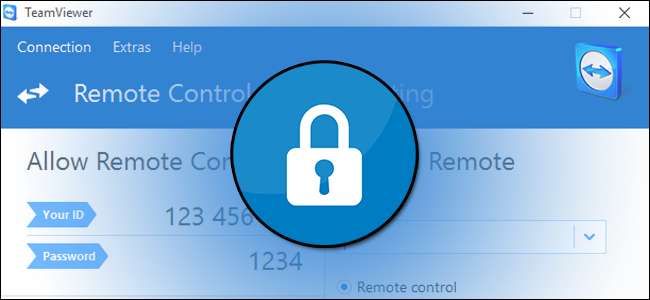
TeamViewer es un gran programa gratuito, ya sea que desee acceder a su computadora desde lejos o ayudar a amigos y familiares con su computadora . Pero su configuración predeterminada es notablemente insegura y, en cambio, favorece la facilidad de uso. A continuación, se explica cómo bloquear TeamViewer para que pueda utilizar sus funciones sin abrirse al ataque.
El problema con TeamViewer
RELACIONADO: Las mejores herramientas para realizar fácilmente el soporte técnico remoto
En 2016, hubo una serie de computadoras comprometidas a través de TeamViewer . Y justo ahora, en diciembre de 2017, TeamViewer estaba obligado a emitir una solución de emergencia para una vulnerabilidad grave en el programa. Sin embargo, incluso cuando no hay agujeros de seguridad evidentes o ataques generalizados, es muy fácil para un usuario de TeamViewer tener su computadora comprometida si no tiene todas las configuraciones correctas en orden. Y si observa los informes de máquinas comprometidas en el pasado, la mayoría de las víctimas usaban una configuración no segura .
De forma predeterminada, TeamViewer no es una aplicación especialmente segura. Favorece la facilidad de uso sobre los procedimientos de seguridad difíciles de navegar. Esto es útil cuando intentas ayudar a tu papá a resolver sus problemas con la computadora en todo el país: puedes hacer que descargue un solo archivo, que ejecute ese archivo, que te dé la identificación numérica y la contraseña simples de la computadora, y auge , estás controlando su computadora y resolviendo la crisis. Pero dejar TeamViewer en ese modo simple de primera ejecución (que en realidad solo debería usarse en un estado tan simple para esas emergencias únicas) es solo buscar problemas.
TeamViewer tiene toneladas de opciones de seguridad que puede activar y ajustar, sin embargo, es realmente fácil pasar de una experiencia de TeamViewer no segura a una muy Asegure la experiencia de TeamViewer con solo unos pequeños retoques.
Sin embargo, antes de continuar, hay algunas cosas que nos gustaría que tuvieras en cuenta mientras lees el tutorial. Primero, no todas las personas necesitan activar todas las opciones que sugerimos. Debe equilibrar sus necesidades y flujo de trabajo con los cambios de seguridad que realiza; por ejemplo, no querría activar la función que requiere que un usuario en la computadora acepte la solicitud entrante de TeamViewer si está utilizando TeamViewer para conectarse a su propia computadora desatendida.
En segundo lugar, si TeamViewer está instalado en su computadora a través de su trabajo, por una empresa de soporte técnico que ha contratado o por un familiar que ayuda a solucionar problemas y mantener su computadora, lo alentamos a leer este artículo (y potencialmente aprovechar algunos de los consejos), sino también para consultar con la persona a cargo de su experiencia con TeamViewer.
Prácticas de seguridad básicas
Antes de entrar en el meollo de la configuración de TeamViewer, hablemos de algunas prácticas de seguridad básicas (que, francamente, se aplican a casi cualquier programa, no solo a TeamViewer).
Salga de TeamViewer y ejecútelo solo cuando lo necesite
Nuestra primera sugerencia es una acción inmediata que debe tomar y una sugerencia general para uso futuro. Primero, los compromisos suelen ser el resultado de malas prácticas de seguridad, vamos a hacer una cosa de inmediato: apagar TeamViewer temporalmente y actualizarlo, y, mientras la aplicación está apagada, actualizaremos la seguridad en su Cuenta de TeamViewer a través de la página web de la empresa. (Más sobre esto en la siguiente sección).
Como consideración futura general, solo ejecute la aplicación TeamViewer cuando la necesite . De esa manera, incluso cuando haya una vulnerabilidad en el programa (como la que se acaba de descubrir y parchear), no correrá tanto peligro. Una aplicación que no se está ejecutando no puede causarle ningún problema. Si bien entendemos que algunas personas mantienen TeamViewer encendido las 24 horas del día, los 7 días de la semana como parte de su flujo de trabajo, y si es absolutamente necesario, está bien. Pero si solo lo usa ocasionalmente en su hogar, o si es una de las personas que solo lo enciende para solucionar ocasionalmente problemas en la computadora de un familiar, entonces no lo deje funcionando todo el día, todos los días. Esta es la mejor manera de evitar que alguien acceda a su máquina.
Con eso en mente, cierre su aplicación TeamViewer si se está ejecutando actualmente antes de continuar con los siguientes pasos.
Cree una contraseña segura
Después de cerrar la aplicación TeamViewer, es hora de iniciar sesión en su cuenta de TeamViewer en https://login.teamviewer.com . Si utiliza TeamViewer sin una cuenta, le recomendamos encarecidamente que se registre para obtener una cuenta gratuita, ya que es mucho más segura. Muchos de los consejos de seguridad que vamos a destacar en el transcurso de este tutorial no solo se basan en funciones que solo están disponibles para los titulares de cuentas, sino que no puedes aprovechar las funciones de seguridad entre bastidores recientemente implementadas: monitoreo de cuentas y dispositivos confiables —Sin cuenta.
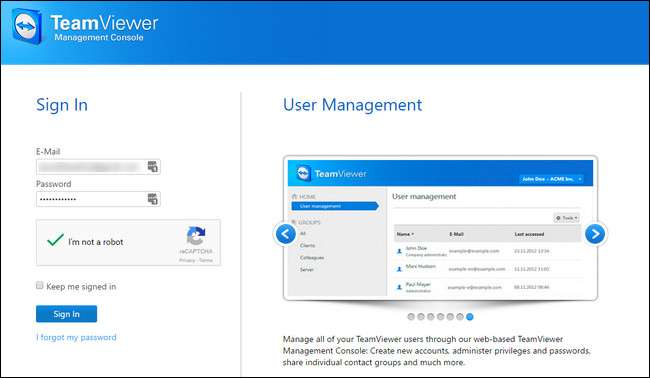
Una vez que haya iniciado sesión, haga clic en su nombre en la esquina superior derecha de la pantalla y, en el menú desplegable, seleccione "Editar perfil".
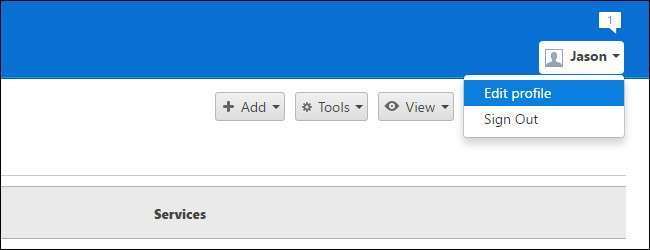
Estarás en la sección "General" del menú "Configuración del perfil". Aquí hay dos secciones de interés inmediato para nosotros: el enlace "Cambiar contraseña" y la autenticación de dos factores (a la que llegaremos en un momento). Seleccione "Cambiar contraseña".
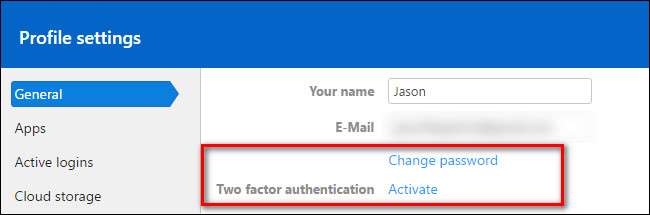
Ingrese su contraseña actual y reemplácela con una nueva contraseña larga y segura. Confirme la contraseña y luego seleccione "Cambiar contraseña". ¿Necesita repasar sus sólidas habilidades para crear contraseñas? Te tenemos cubierto .
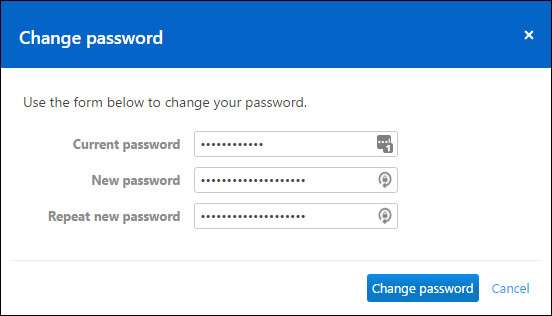
Habilitar la autenticación de dos factores
Antes de continuar, hay algo que debemos fuertemente enfatizar. Habilitar la autenticación de dos factores en su cuenta de TeamViewer aumenta la seguridad de las credenciales de inicio de sesión para su cuenta de TeamViewer. Eso no , de forma predeterminada, aplique el sistema de dos factores al cliente real. Puede establecer una contraseña muy segura en su cuenta de TeamViewer y activar la autenticación de dos factores, pero si deja la contraseña del cliente configurada con la contraseña numérica predeterminada de 4 dígitos, la autenticación de dos factores no hará nada para protegerlo.
Es de vital importancia que complete todo el tutorial aquí y (como demostramos en las secciones posteriores) establezca una contraseña muy segura en su cliente de TeamViewer o, mejor aún, bloquee su cliente en su cuenta (bloqueándolo así en los dos factores autenticación).
Después de cambiar su contraseña, como lo hizo en el paso anterior, se cerrará automáticamente la sesión de su cuenta de TeamViewer. Vuelva a iniciar sesión y vuelva a la misma ubicación en el menú Perfil> General. Seleccione el enlace "Activar", junto a "Autenticación de dos factores".
Si no está familiarizado con la autenticación de dos factores, puede leerlo aquí . En resumen, la autenticación de dos factores agrega otra capa de identificación al proceso de inicio de sesión (en lugar de solo su correo electrónico y contraseña, necesita su correo electrónico, contraseña y el código único generado por la aplicación de autenticación en su teléfono celular). TeamViewer admite varios autenticadores , incluido Google Authenticator ( iOS / Android ) y Authy ( iOS / Android ). Tómese un momento para instalar una de las aplicaciones mencionadas anteriormente, si aún no está usando una.
Una vez que haya seleccionado "Activar", verá este pequeño menú que describe la autenticación de dos factores. Haga clic en "Iniciar activación".
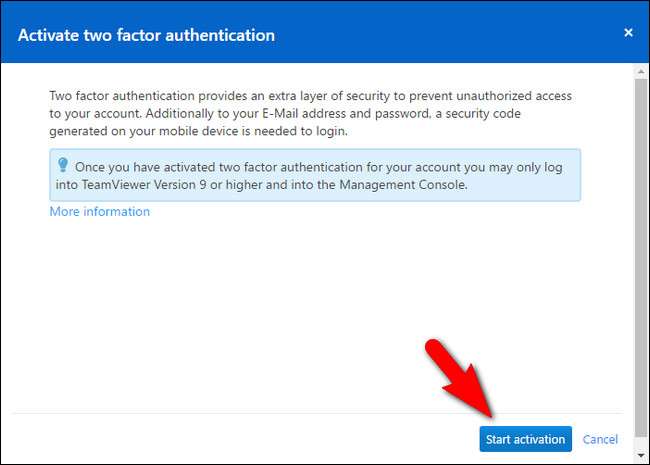
En este punto, verá una pantalla como la que se muestra a continuación, con un gran código QR negro en el centro. Abra el autenticador de su elección, presione el botón para agregar un nuevo servicio y escanee el código QR.
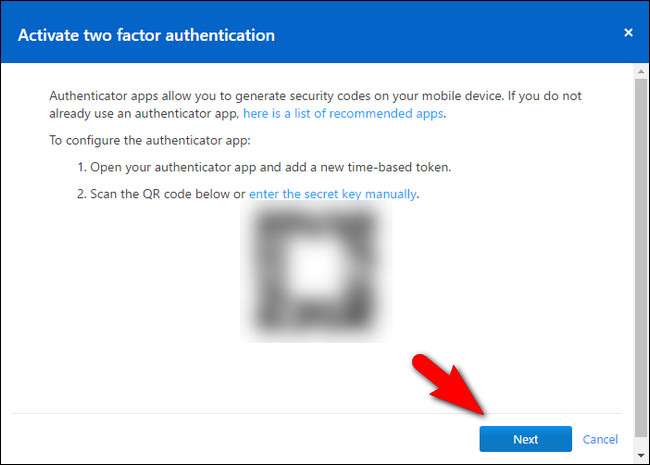
Si por alguna razón el escaneo no funciona, siempre puede hacer clic en el enlace "ingresar la clave secreta manualmente" y escribirlo en lugar de escanearlo. Una vez que lo haya agregado correctamente a su autenticador, haga clic en "Siguiente".
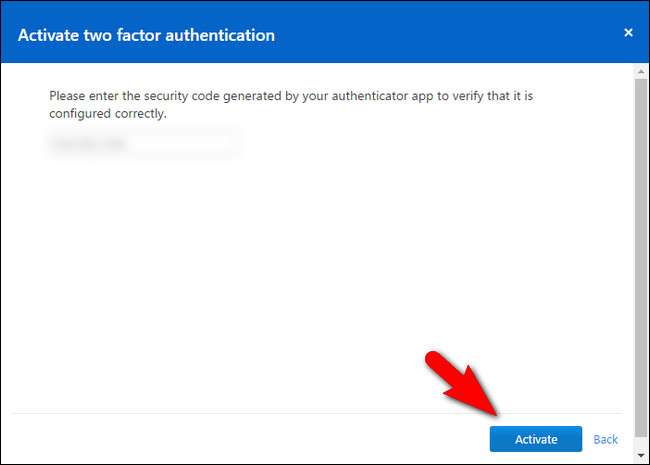
Verifique el código de seguridad de TeamViewer dentro de su aplicación de autenticación e ingréselo ahora. Haga clic en "Activar" para confirmar.
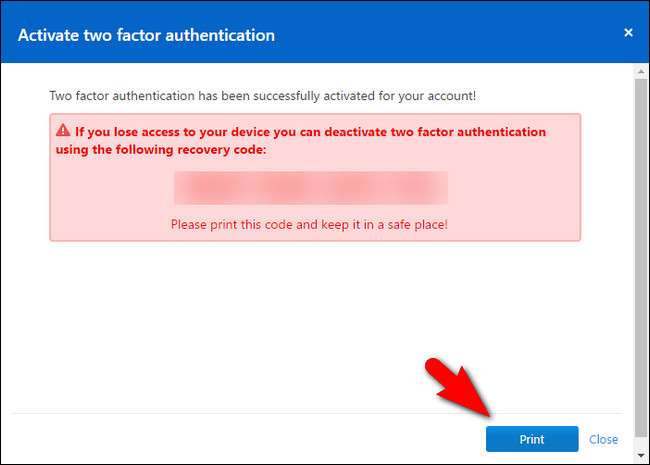
En el paso final, imprima el código de recuperación de emergencia. Guarde este código en un lugar seguro. Si pierde el acceso a su autenticador, esta es la única forma en que podrá eliminar la autenticación de dos factores.
En este punto, hemos terminado con el sitio web. Después de imprimir el código de emergencia, puede cerrar la sesión del sitio.
Actualizar TeamViewer
Si ejecuta TeamViewer con poca frecuencia, o si las actualizaciones automáticas se desactivaron en algún momento, es posible que no esté ejecutando la versión más actualizada. Sin embargo, el archivo de instalación de TeamViewer es realmente pequeño, por lo que es trivial tomar la copia más reciente y ejecutarla para asegurarse de que su aplicación de TeamViewer esté actualizada incluso antes de que la abramos nuevamente.
Puede descargar una versión actualizada de la aplicación de escritorio aquí . Ejecute la aplicación y seleccione la instalación “Básica” (para evitar que TeamViewer se instale como un servicio de Windows), luego ejecute TeamViewer e inicie sesión en la aplicación con su nueva contraseña.
Inmediatamente después de iniciar sesión, se le pedirá que ingrese el código de seguridad de su código de seguridad de dos factores. Haga referencia a su aplicación de autenticación e introdúzcala ahora.
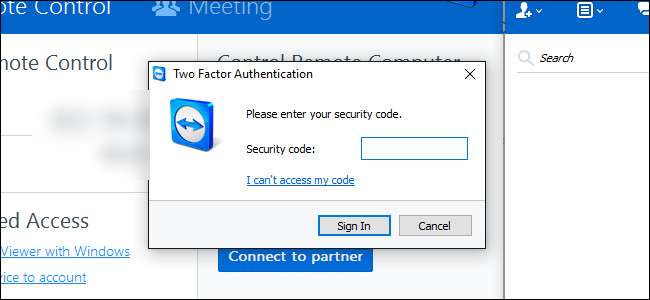
Para ir más seguro, después de completar el proceso de inicio de sesión, puede seleccionar Ayuda> Buscar nueva versión en la barra de herramientas para confirmar que está ejecutando el número de versión más actualizado.
Bloquear la configuración de seguridad de TeamViewer
En este punto, ya está por delante del juego simplemente reemplazando su contraseña por una nueva y más segura y activando la autenticación de dos factores. Si bien eso protege su cuenta de TeamViewer en general, sin embargo, todavía tenemos que trabajar un poco en la propia aplicación de TeamViewer.
Queremos enfatizar algo que destacamos al comienzo del tutorial: la configuración y las opciones que seleccione dependen en gran medida de cómo use TeamViewer. Si está configurando TeamViewer como una forma de acceder de forma remota a su propia computadora mientras está fuera de casa, entonces tomará decisiones diferentes que si estuviera configurando el cliente de TeamViewer en la computadora de sus padres mayores. Le recomendamos que asegure la mayor cantidad posible de configuraciones sin reducir la utilidad de TeamViewer hasta el punto de que sea más un obstáculo que una ayuda.
Para comenzar, diríjase a Extras> Opciones en la barra de menú.
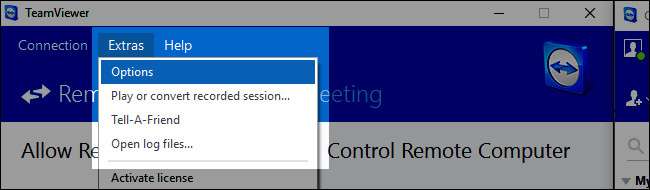
Todos los cambios de configuración que haremos se encuentran dentro del menú Opciones de la extensión. Para ayudar a reducir la confusión, trabajaremos en el menú de opciones, submenú por submenú.
General: sin inicio automático y asignación de cuenta
Para comenzar, seleccione la pestaña "General", en el panel de navegación de la izquierda.
Hay dos grandes ajustes que desea configurar aquí. Primero, desea confirmar que "Iniciar TeamViewer con Windows" no está marcado a menos que tenga un muy razón apremiante para tenerlo puesto. Si eres el proveedor de soporte técnico, realmente no necesitas que TeamViewer comience con Windows. Por otro lado, si el receptor de soporte técnico realmente no puede manejar torpemente para iniciar TeamViewer cada vez que lo llaman, podría ser un mal necesario habilitar esta configuración en su máquina, pero como dijimos antes, es mejor ejecutar solo TeamViewer cuando lo está utilizando activamente, lo que significa desmarcar esta casilla.
En la parte inferior, encontrará una sección denominada "Asignación de cuenta". Haga clic en el botón "Asignar a la cuenta" y asigne su computadora a una cuenta de TeamViewer específica. Si esta es su computadora personal a la que solo usted desea acceder, entonces desea asignar la computadora a su cuenta. Si esta computadora pertenece a la persona a la que ayuda con frecuencia, entonces desea asignar su computadora a tu cuenta.
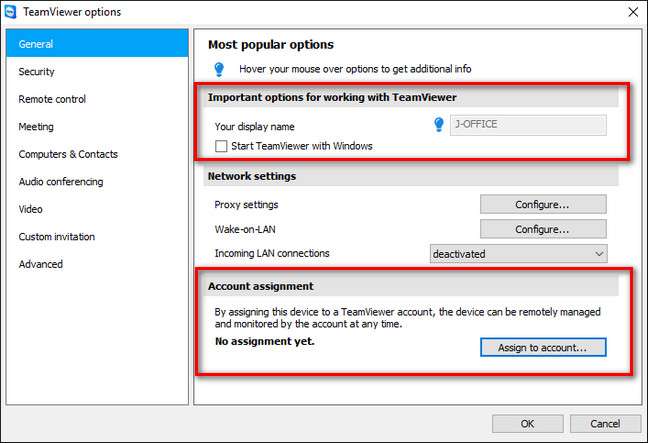
No podemos dejar de enfatizar el aumento de seguridad que ofrece. Si su cuenta tiene una contraseña segura y la autenticación de dos factores habilitada, esto significa que en lugar de una contraseña aleatoria predeterminada débil, el cliente de TeamViewer crea cada sesión, cualquiera que intente acceder a la computadora remota necesitará su inicio de sesión, su contraseña segura, y acceso a su autenticador.
Seguridad: sin acceso fácil, contraseñas seguras y listas blancas
Nuestra siguiente parada es la sección de seguridad. Seleccione "Seguridad" en el panel de la izquierda.
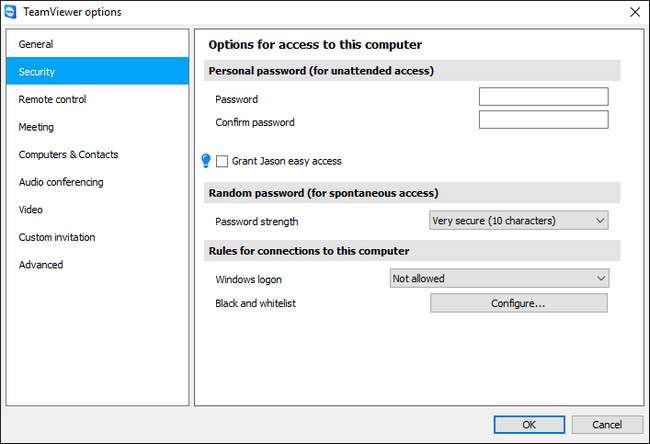
Aquí tiene algunas opciones para hacer con respecto al acceso con contraseña y el acceso a Windows. Primero, tenemos la sección "Contraseña personal". Aquí puede establecer una contraseña personal para este cliente de TeamViewer (para acceso remoto) y puede otorgar "acceso fácil" (en el que la cuenta enumerada no necesita ingresar una contraseña para acceder a la máquina siempre que estén conectados a su TeamViewer cuenta).
Algunas personas prefieren establecer manualmente una contraseña muy segura para su máquina (en lugar de confiar en las generadas aleatoriamente que TeamViewer usa de forma predeterminada). Siempre que establezca una contraseña muy segura, y utilice la función de lista blanca a la que llegaremos en un momento, esta es una opción segura. Sin embargo, sin la lista blanca, la contraseña personal abre otro vector de ataque, ya que alguien solo necesitaría su ID y contraseña de TeamViewer para acceder a la máquina; ni siquiera necesitaría un token de autenticación de dos factores.
Le recomendamos que no utilice la función de "acceso fácil" a menos que tenga una contraseña muy segura en su cuenta de TeamViewer y haya habilitado la autenticación de dos factores, ya que esto elimina la necesidad de una contraseña generada de forma manual o aleatoria para acceder a la máquina. (siempre que haya iniciado sesión en su cuenta de TeamViewer). Nuevamente, debe equilibrar las preocupaciones de seguridad con la facilidad de uso.
Si sigue con las contraseñas generadas aleatoriamente (en las que el usuario final, como su madre, deberá proporcionarle la contraseña cada vez), le recomendamos que cambie de la contraseña predeterminada más débil a "Muy segura (10 caracteres ) ”. Alternativamente, puede desactivar esta función si optó por una contraseña manual segura en el paso anterior.
En la sección "Reglas para las conexiones a esta computadora", puede especificar dos cosas: las credenciales de inicio de sesión de Windows y una lista negra / blanca. Recomendamos encarecidamente dejar la opción "Inicio de sesión de Windows" como "Ahora permite". Si habilita esta configuración, TeamViewer aceptará las credenciales de inicio de sesión que sean válidas en la computadora como un código de acceso válido para la aplicación. Si el usuario de la computadora tiene una contraseña débil, esto es muy problemático y es mejor dejarla desactivada.
Finalmente tu seguro desea establecer una lista blanca para la computadora. Haga clic en el botón "Configurar" junto a la entrada "Lista negra y blanca".
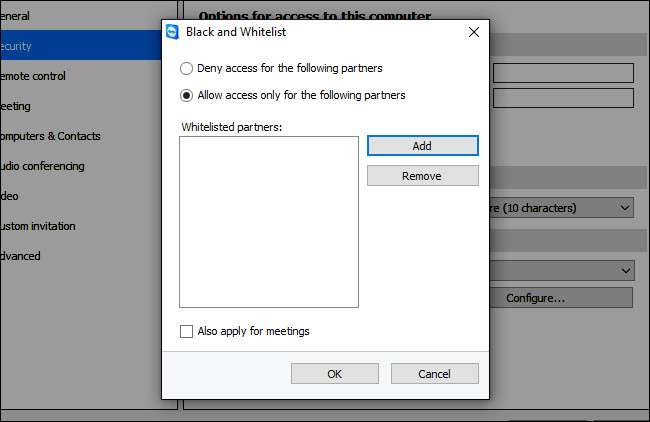
Seleccione "Permitir acceso solo para los siguientes socios" y luego haga clic en "Agregar". Se le presentará una lista de sus contactos de TeamViewer para seleccionar. De forma predeterminada, eres la única persona en tu lista de contactos. Si solo está utilizando TeamViewer para acceder a sus propias máquinas, entonces esto es perfecto, puede simplemente incluirlo en la lista blanca y llamarlo bueno.
Sin embargo, si está configurando una computadora para un familiar, deberá agregarse como contacto a su cuenta de TeamViewer si desea utilizar la función de lista blanca. Puede hacerlo cerrando el menú de opciones aquí, volviendo a la ventana principal de TeamViewer y haciendo clic en el pequeño icono de flecha doble junto a su nombre en la esquina inferior derecha de la pantalla (esto expande la lista de Computadoras y Contactos). Haga clic en "Agregar contacto" en la parte inferior de la lista para agregarse como contacto.

Si necesitas agregar a alguien más (como, por ejemplo, un hermano que también ayuda con la computadora de mamá y papá), ahora es el momento de hacerlo.
Una vez que las personas adicionales, si es necesario, estén en la lista de contactos, simplemente puede volver al menú anterior, seleccionar "Agregar" y luego seleccionar todas las cuentas de TeamViewer que desea agregar a la lista blanca. Haga clic en "Aceptar" para confirmar.
Opciones avanzadas: control granular sobre la funcionalidad de acceso remoto
Si ha llegado tan lejos (configurando la autenticación de dos factores, usando contraseñas seguras, configurando una lista blanca) está en excelente forma y es posible que no necesite hacer más ajustes avanzados. El menú de configuración avanzada, sin embargo, ofrece un control realmente granular sobre los aspectos de la experiencia de TeamViewer que le permiten proteger tanto sus propias computadoras como las computadoras y las personas a las que ayuda de manipulaciones externas (así como de errores del usuario).
Para acceder a la configuración avanzada, seleccione la pestaña "Avanzado" en el panel de navegación de la izquierda.
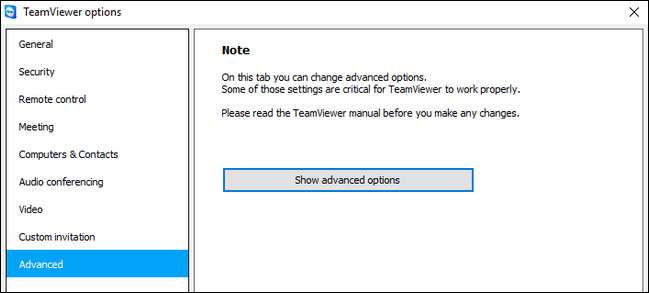
Hay una advertencia de que realmente debería leer el manual antes de realizar cambios. Es verdad. Definitivamente deberías leer el manual Si planeas jugar con alguna configuración, no te guiaremos específicamente. No leer la documentación es el camino al dolor.
Para acceder a las opciones avanzadas, haga clic en "Mostrar opciones avanzadas". Ahi esta mucho pasando aquí, pero solo estamos interesados en una sección en particular en el menú avanzado "Configuración avanzada para conexiones a esta computadora".
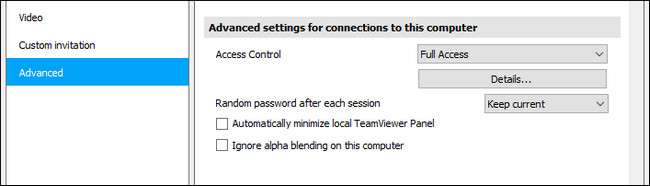
Aquí encontrará una entrada para "Control de acceso" que, de forma predeterminada, está configurada en "Acceso completo". En lugar de dejarlo configurado en "Acceso completo", le recomendamos encarecidamente que seleccione "Configuración personalizada" en el menú desplegable.
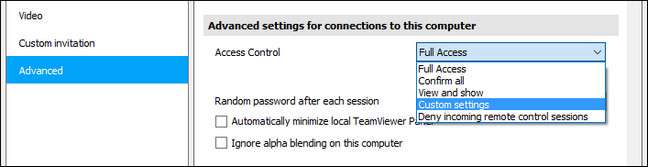
Después de seleccionar "Configuración personalizada", haga clic en el botón "Configurar" directamente debajo del cuadro.
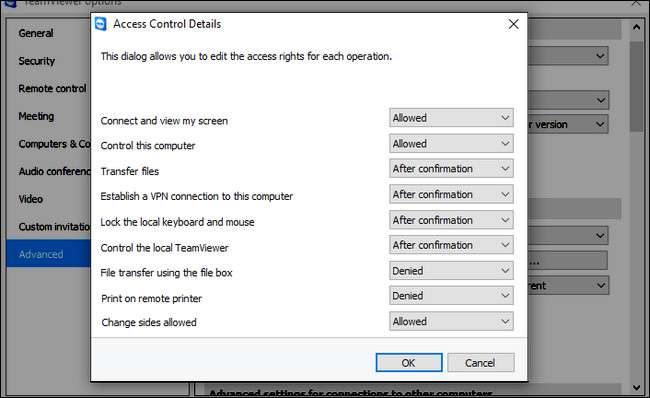
Aquí encontrará una amplia gama de permisos granulares para su sesión de acceso remoto que se pueden configurar como "permitir", "después de la confirmación" o "denegado". La forma de configurar estos ajustes es muy dependiendo de sus necesidades, y la configuración que tenemos en la captura de pantalla anterior es simplemente para mostrar los diferentes estados en los que pueden estar las entradas.
Si, por ejemplo, está configurando una computadora en su propia red doméstica para un fácil acceso remoto, sería una tontería cambiar "Conectar y ver mi pantalla" a "Después de la confirmación", porque tendría que caminar hasta el final al servidor del sótano para confirmar manualmente el acceso remoto. Y en ese punto, quién necesita acceso remoto ... ya estás parado allí.
Por otro lado, sin embargo, si tiene un amigo, un miembro de la familia, como cliente, que está preocupado por la privacidad y por que usted pueda conectarse al azar a su computadora sin previo aviso, entonces activar "Después de la confirmación" le permite decir "Mira , de esta manera solo puedo conectarme a su computadora para ayudarlo si hace clic explícitamente en Aceptar y lo permite ".
Los conmutadores de control de acceso individuales se detallan en página 72 del manual de TeamViewer 11 (PDF), pero aquí destacaremos la configuración que generalmente debería cambiarse a "Después de la confirmación" en casi todas las circunstancias:
- Transferir archivos : Establezca este en "Después de la confirmación" para las computadoras remotas que atiende. ¿Por qué darle a un intruso una manera fácil de descargar las declaraciones de impuestos de sus padres o cargar algo en su máquina?
- Establezca una conexión VPN a esta computadora : Rara vez hay necesidad de configurar una red virtual real entre computadoras y, a menos que tenga una buena razón para mantenerla encendida, debe apagarla por razones de seguridad. Establezca este en "Denegado".
- Controla el TeamViewer local : Si está configurando esto en la máquina de un familiar, desea configurarlo en "Después de la confirmación", en caso de que realmente necesite realizar algunos cambios remotos en el cliente de TeamViewer en el futuro. Si lo está configurando en su propia máquina, debe configurarlo en "Denegado". ¿Con qué frecuencia necesitará conectarse de forma remota a su propia máquina y realizar grandes cambios en TeamViewer?
- Transferencia de archivos usando el cuadro de archivo : Al igual que la configuración de transferencia de archivos, esta debe establecerse en "Después de la confirmación". Si algún archivo sale de la computadora remota, alguien debería confirmarlo.
Además de las otras precauciones de seguridad que implementamos, estas precauciones adicionales garantizan que si alguien tuviera acceso a TeamViewer, no podría desviar archivos o transferir malware a la máquina.
Nuestra próxima parada es importante si está utilizando contraseñas generadas aleatoriamente para mantener segura la computadora remota. Debajo de la sección Control de acceso hay una entrada denominada "Contraseña aleatoria después de cada sesión". En el menú desplegable, seleccione "Generar nueva" para crear una nueva contraseña aleatoria cada vez que alguien intente conectarse a TeamViewer.
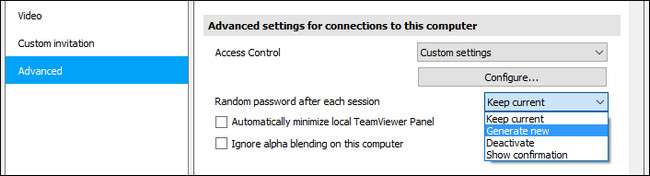
Nuevamente, al igual que todas las opciones que hemos repasado, ajuste esta para que se adapte al escenario para el que está utilizando TeamViewer. Si leer una contraseña larga y aleatoria por teléfono no es viable para la persona a la que está ayudando, opte por utilizar la opción de contraseña manual segura que vimos en la pestaña "Seguridad", anteriormente en el tutorial.
Por último, si ha configurado la computadora remota con un cuenta de usuario limitada (una buena elección si ha configurado una computadora para un familiar que no conoce la tecnología), puede desplazarse hacia abajo hasta las "Opciones de TeamViewer" y marcar "Los cambios requieren derechos administrativos en esta computadora".
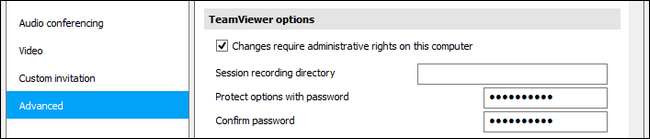
Esto asegura que solo alguien en la computadora con acceso administrativo (ya sea usted o un adulto en el hogar remoto) podrá realizar cambios en la configuración de TeamViewer. Además (o alternativamente), también puede establecer una contraseña directamente dentro de la aplicación TeamViewer con las “Opciones de protección con contraseña”.
Para los cautelosos: alternativas de TeamViewer
Personalmente, no tenemos ninguna prisa por abandonar TeamViewer, pero si ha experimentado un compromiso en la configuración de TeamViewer, entendemos completamente si está interesado en probar una aplicación de escritorio remota alternativa. Aquí hay algunas aplicaciones alternativas que podría considerar:
- Escritorio remoto de Windows : Disponible para Windows y macOS (como cliente para acceder a máquinas con Windows). Es gratis y bastante fácil de configurar, pero tiene una gran limitación: los usuarios de cualquier versión de Windows pueden conectarse a otras PC con Windows mediante Escritorio remoto, pero las ediciones caseras de Windows no pueden albergar una conexión. Para obtener ayuda con la configuración de Windows Remote Desktop, mira nuestro tutorial aquí .
- Splashtop : Gratis para uso personal si solo lo usa a través de la red local, pero $ 16.99 al año por el "Paquete de acceso desde cualquier lugar" que permite un verdadero acceso remoto. Clientes de escritorio disponibles para Windows, macOS y Ubuntu Linux. Splashtop ofrece una experiencia similar a TeamViewer, incluido el control de escritorio remoto, la transferencia de archivos, etc.
- Escritorio remoto de Chrome : Una oferta relativamente nueva de Google, Escritorio remoto de Chrome es una extensión gratuita del navegador Chrome que configura una conexión segura de escritorio remoto entre el navegador Chrome del usuario y la computadora remota. Es multiplataforma y funciona dondequiera que lo haga Chrome. La gran deficiencia es que tiene un conjunto de funciones más limitado, y si el sistema que está tratando de solucionar tiene problemas con el navegador web, necesitará una forma alternativa de acceder al escritorio remoto.
Hemos sugerido las tres alternativas aquí debido a su facilidad de uso similar y su historial sólido, no porque sean inherentemente mejores que TeamViewer o inmunes a posibles vulnerabilidades. Como siempre, evalúe cuidadosamente sus opciones y aplique los mismos principios de los que hablamos con respecto a TeamViewer: deje la herramienta apagada cuando no esté en uso, utilice contraseñas seguras, etc., cuando utilice una solución alternativa de escritorio remoto.
Aunque configurar TeamViewer tan intensamente como acabamos de hacer es camino más trabajo que simplemente ejecutar la aplicación en su estado predeterminado, seamos realistas aquí. Sus datos y seguridad (y los datos y la seguridad de las personas a las que ayuda con TeamViewer) valen la pena. Cuando hay docenas de opciones de seguridad al alcance de su mano, como acabamos de demostrar, no hay excusa para ejecutar TeamViewer sin una cuenta de usuario, sin autenticación de dos factores y con una contraseña débil.







